Виндовс 7/8/10 – Како избрисати датотеке које штити ТрустедИнсталлер
Да ли(Did) сте знали да многе датотеке у Виндовс(Windows) - у нису у вашем власништву, чак и ако сте администратор(Administrator) ? Уместо тога, они су у власништву ентитета који се зове „Поуздани инсталатер“. Тако дивно звучи име ех!
Дакле, то углавном није проблем, осим ако не морате да избришете одређене системске датотеке и фасцикле. На крају ћете добити поруку попут:
You do not have permission to perform this action.
или нешто попут:
You need authorization from TrustedInstaller in order to perform this action.

Хвала Виндовс! Дакле, да бисте избрисали датотеку или фасциклу која је у власништву ТрустедИнсталлер-а(TrustedInstaller) , прво морате преузети власништво над датотекама или фасциклама, а затим себи доделити пуне дозволе и права за контролу!
Све то морате да урадите само да бисте могли да преименујете, избришете или уредите ове датотеке и фасцикле. У овом чланку ћу вас провести кроз кораке како бисте то урадили. Имајте на уму да заиста не би требало да користите овај метод да покушате да избришете основне функције оперативног система Виндовс(Windows) као што су Виндовс Дефендер(Windows Defender) или ИЕ. Неће радити и поквариће ваш рачунар. Користите овај трик само за брисање малвера или вирусних датотека које су се можда уметнуле у заштићене Виндовс(Windows) директоријуме.
Преузмите власништво над датотекама
Прво идите у фасциклу или скуп датотека за које треба да промените дозволе, кликните десним тастером миша на њих и изаберите Својства(Properties) .
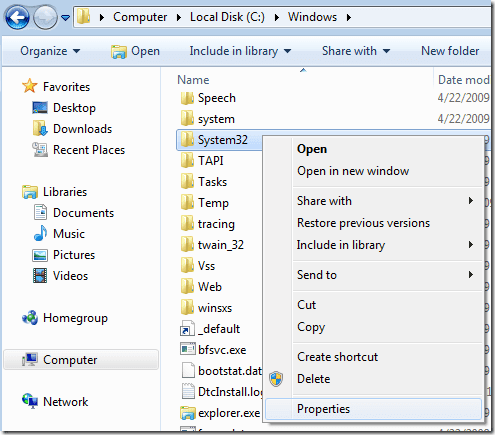
Затим кликните на картицу Безбедност(Security ) , а затим кликните на дугме Напредно(Advanced) на дну:

Затим кликните на картицу Власник(Owner) и сада ћете видети да је тренутни власник ТрустедИнсталлер(TrustedInstaller) .

Сада кликните на дугме Уреди(Edit) (у оперативном систему Виндовс 10 то је дугме Промени(Change) ) и изаберите коме желите да промените власника, било на налог или групу администратора(Administrators) . Ако је ваш налог администраторски(Administrator) , предлажем да одаберете Администратор(Administrator) с.
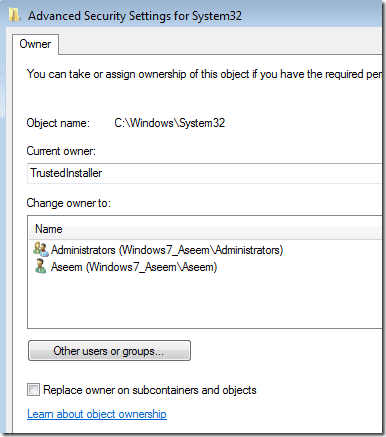
Такође можете означити опцију Замени власника на подконтејнерима и објектима(Replace owner on subcontainers and objects) ако треба да избришете више од једне датотеке у фасцикли. Само напред и кликните на ОК. Сада ћете видети да је тренутни(Current) власник налог који сте изабрали.
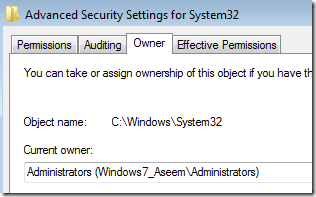
Имајте на уму да ако покушавате да избришете цео фолдер који има поддиректоријуме итд., такође ћете морати да кликнете на картицу Дозволе(Permissions) , затим Промени дозволе(Change Permissions) , изаберете Администратори(Administrators) или налог који желите да користите, а затим проверите Замените све дозволе подређеног објекта са наследним дозволама овог објекта(Replace all child object permissions with inheritable permissions from this object) .

Вреди напоменути да нећете моћи да промените дозволе док прво не промените власника фасцикле и свих поддиректорија и датотека као што је приказано изнад.
Кликните ОК(Click OK) док не затворите све прозоре својстава и вратите се на екран Виндовс Екплорер -а. (Windows Explorer)Затим поново кликните десним тастером миша на фасциклу или датотеку и поново изаберите Својства(Properties) .
Сада поново кликните на картицу Безбедност(Security) , али уместо да кликнете на Напредно(Advanced) , потребно је да кликнете на дугме Уреди(Edit) .
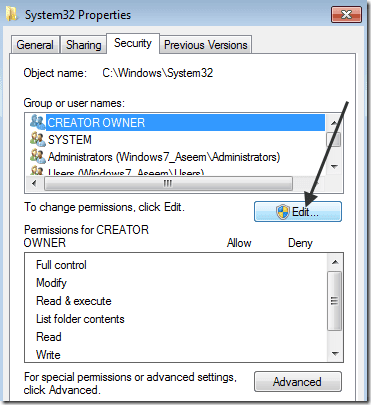
Сада кликните на корисничко име на листи за које желите да промените дозволе, што би требало да буде исто као и коме сте променили тренутног власника. Ако корисничко име није на листи, кликните на Додај(Add) , унесите име и кликните на ОК.

Пошто сам променио тренутног власника у Администраторе(Administrators) , кликнуо сам на Администратори(Administrators) овде, а затим кликнуо на поље за потврду поред Потпуна контрола( Full Control) . Када то урадите, сви остали оквири ће такође бити означени.
Кликните на ОК(Click OK) једном, а затим кликните на ОК(OK one) још једном да бисте се вратили у Виндовс Екплорер(Windows Explorer) . Сада можете избрисати те датотеке без УАЦ(UAC) порука које вам говоре да не можете! То је доста корака, али функционише. Уживати!
Related posts
3 начина за брисање датотека које штити ТрустедИнсталлер у оперативном систему Виндовс 10
Како руковати КСПС датотекама помоћу КСПС Виевер-а у оперативном систему Виндовс 7 или Виндовс 8
Како креирати или избрисати корисничке налоге у оперативном систему Виндовс 7
Избришите или обришите недавне ставке са листе за скок у Виндовс 7, 8 и 10
Како онемогућити центар за синхронизацију и датотеке ван мреже у оперативном систему Виндовс 7
Како мапирати мрежне дискове, веб локације и ФТП локације у оперативном систему Виндовс 7
Како инсталирати Виндовс 7 или 8 мрежни дељени штампач у Мац ОС Кс
Како да обезбедите Виндовс 7 након завршетка подршке
Како да прилагодите област за обавештења у Виндовс 7 и Виндовс 8
Промените резолуцију екрана и повећајте текст и иконе у Виндовс 7 и Виндовс 8.1
Препоруке за крај живота за Виндовс 7 – шта даље!?
Поправите сметње Виндовс Екплорер-а у оперативном систему Виндовс 7 помоћу класичне шкољке
Како открити скривене регионалне теме у оперативном систему Виндовс 7
Увоз слика са камере или мобилног уређаја у Виндовс 7
Како извршити надоградњу на Виндовс 8 са Виндовс 7, Виндовс Виста или раније
Инсталирајте и активирајте Виндовс 7 ЕСУ кључеве на више уређаја користећи МАК
Захтеви за Виндовс 10 и Виндовс 7 РАМ – колико меморије вам треба?
Подесите различите позадине за два монитора у оперативном систему Виндовс 7
Како да направите сопствену прилагођену листу за прескакање у оперативном систему Виндовс 7 и Виндовс 8.1
Инсталирајте и промените на нови језик приказа у оперативном систему Виндовс 7 помоћу Вистализатор-а
